Faça uma verificação gratuita e verifique se o seu computador está infectado.
REMOVER AGORAPara usar a versão completa do produto, precisa de comprar uma licença para Combo Cleaner. 7 dias limitados para teste grátis disponível. O Combo Cleaner pertence e é operado por RCS LT, a empresa-mãe de PCRisk.
Instruções da remoção de Discover Treasure
O que é Discover Treasure?
Criado por SuperWeb LLC, Discover Treasure é um programa potencialmente indesejado que alega melhorar a qualidade de navegação na Internet dos utilizadores por cupões que permitam comparação de compras, e outras características semelhantes - "Movemo-nos por melhorar a web, fornecendo as melhores ferramentas para melhorar a experiência de navegação, de pesquisar na web para comparar as ofertas on-line e encontrar os melhores preços. Combinamos todas nossas grandes ideia no pacote de produto Discover Treasure, um jogo GRATUITO de ferramentas que trabalham para tornar a sua experiência de navegação… melhor!". Estas alegações falsas enganam frequentemente os utilizadores a pensar que Discover Treasure é uma extensão de navegador apropriada. Contudo os utilizadores devem estar cientes que esta app é categorizada realmente como um adware, uma vez que se infiltra de foma sólida no sistema e gera anúncios online, bem como recolhe informação relacionada com a navegação mais tarde.
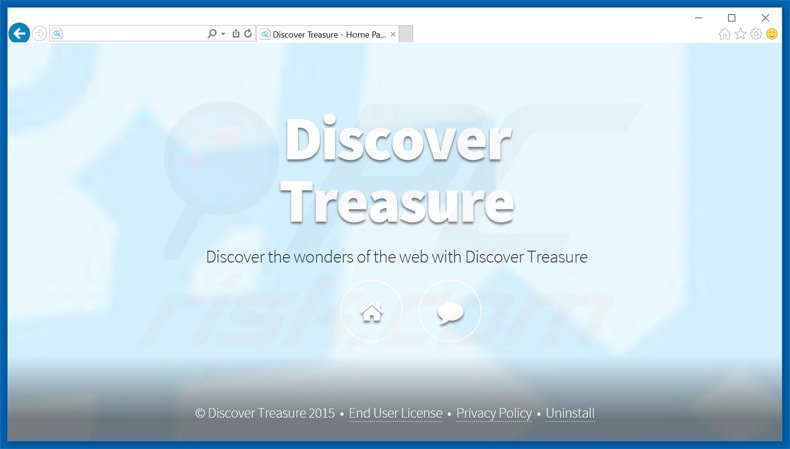
Os tipos de dados recolhidos incluem (mas não estão limitados a) endereços de IP, URLs de websites visitados, páginas visualizadas, perguntas de pesquisa, e números de identificador originais. Cada pedaço destes dados recolhido é partilhado com empresas terceiras. Por esta razão, os utilizadores devem saber que alguns dos dados recolhidos podem ser pessoalmente identificáveis. O emprego errado de dados pessoais pode facilmente causar questõs de privacidade ou mesmo o roubo sério de identidade. Além disso, Discover Treasure gera vários tipos de anúncios online intrusivos, tais como banner, pop-up, cupões, intersisticiais, página interna e pesquisa. Uma vez que todos aqueles anúncios são exibidos usando uma camada virtual, os utilizadores não se apercebem que estes anúncios não originam dos seus websites visitados. Consequentemente, ocultando o conteúdo de páginas, os anúncios diminuem significativamente a experiência de navegação na Internet. Além disso, alguns redirecionam os utilizadores para sites fraudulentos que contêm conteúdo infeccioso, o que significa que os anúncios podem conduzir a infeções por adware ou malware quando clicados. Por estas razões, Discover Treasure deve ser desinstalado o mais rapidamente possível.
Declaração da Política de Privacidade de Discover Treasure sobre a recolha de dados:
Apenas partilhamos ou vendemos a sua informação pessoal não pública com terceiros não-filiados quando acreditamos que, ao fazê-lo, é permitido por si ou autorizado por esta Política de Privacidade. Além disso, a Empresa pode partilhar a sua informação pessoal com as nossas empresas subsidiárias ouda filial sem restrição.
Vale a pena mencionar aquele Discover Treasure não é a única aplicação desenvolvida por SuperWeb LLC. Há uns dez dos programas potencialmente indesejados lançados por esta empresa, por exemplo, Sonic Train, Sharp Angle, Treasure Track. Note que todos eles são completamente idênticos. A única diferença é o nome. SuperWeb LLC lança intencionalmente aplicações com nomes diferentes mas idênticas simplesmente simplesmente para impedir a deteção por pacotes anti-spyware e anti-vírus legítimos. Mantenha em mente que todas aquelas aplicações (including Discover Treasure) são concebidas para gerar rendimento para os desenvolvedores. Consequentemente, em vez de fornecer a funcionalidade prometida, as aplicações de tipo adware gera publicidades intrusivas e recolhe informação pessoalmente identificável.
Como é que Discover Treasure foi instalado no meu computador?
Este PPI é frequentemente distribuído usando um método de marketing de software fraudulento chamado 'agregação' (instalação sólida de software de terceiros juntamente com a escolha dos utilizadores), opr isso, infiltra-se no sistema sem pedir permissão. A razão pela qual este método de agregação é tão popular e eficaz é a falta de atenção dos utilizadores durante o descarregamento/instalação do software. Muitos utilizadores não têm cuidado ao descarregar e ao instalar o software - apressam estes dois processos e saltam mais/todas as etapas, sem se aperceber que os programas potencialmente indesejados são mais prováveis de ser estar escondidos dentro das definições 'Avançadas' ou 'Personalizadas'. Ao fazer isto, os utilizadores resultam frequentemente na instalação de aplicações fraudulentas tais como Discover Treasure.
Como evitar a instalação de aplicações potencialmente indesejadas?
A chave para a segurança do software é cautela, portanto, nunca deve apressar o descarregamento e instalação de software. Ambos estes processos devem ser executados usando as definições 'Avançadas' ou 'Personalizadas' em vez de 'Rápidas' ou 'Regulares'. Certifique-se sempre de excluir todas as aplicações agregadas listada para descarregamento/instalação, uma vez que o software de terceiros é fraudulento.
Remoção automática instantânea do malware:
A remoção manual de ameaças pode ser um processo moroso e complicado que requer conhecimentos informáticos avançados. O Combo Cleaner é uma ferramenta profissional de remoção automática do malware que é recomendada para se livrar do malware. Descarregue-a clicando no botão abaixo:
DESCARREGAR Combo CleanerAo descarregar qualquer software listado no nosso website, concorda com a nossa Política de Privacidade e Termos de Uso. Para usar a versão completa do produto, precisa de comprar uma licença para Combo Cleaner. 7 dias limitados para teste grátis disponível. O Combo Cleaner pertence e é operado por RCS LT, a empresa-mãe de PCRisk.
Menu rápido:
- O que é Discover Treasure?
- PASSO 1. Desinstale a aplicação Discover Treasure usando o Painel de Controlo.
- PASSO 2. Remova o adware Discover Treasure do Internet Explorer.
- PASSO 3. Remova os anúncios Discover Treasure do Google Chrome.
- PASSO 4. Remova os 'Anúncios por Discover Treasure' do Mozilla Firefox.
- PASSO 5. Remova os anúncios Discover Treasure do Safari.
- PASSO 6. Remova a extensão fraudulento do Microsoft Edge.
Remoção do adware Discover Treasure:
Utilizadores Windows 10:

Clique com o botão direito do rato no canto inferior esquerdo do ecrã, seleccione Painel de Controlo no Menu de Acesso Rápido. Na janela aberta, escolha Desinstalar um Programa.
Utilizadores Windows 7:

Clique Início ("Logo Windows" no canto inferior esquerdo do seu ambiente de trabalho), escolha o Painel de Controlo. Localize Programas e clique em Desinstalar um programa.
Utilizadores macOS (OSX):

Clique Finder, na janela aberta selecione Aplicações. Arraste a app da pasta das Aplicações para a Reciclagem (localizado em Dock), e depois clique com o botão direito no botão da Reciclagem e selecione Esvaziar Reciclagem.
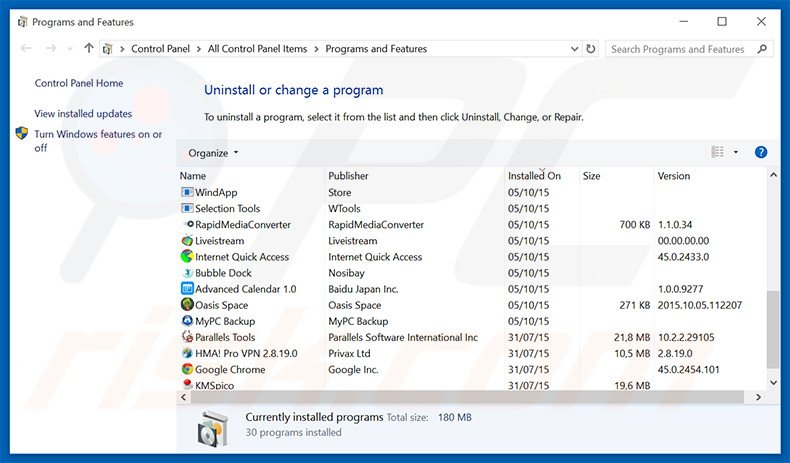
Na janela de desinstalação de programas, procure por "Discover Treasure", selecione esta entrada e clique "Desinstalar" ou "Remover".
Depois de desinstalar o programa potencialmente indesejado (que causa anúncios Discover Treasure), verifique o seu computador por qualquer componente indesejado restante ou possíveis infecções de malware. Para fazer a verificação do seu computador, use o software recomendado da remoção do malware.
DESCARREGAR removedor de infeções por malware
Combo Cleaner faz uma verificação se o seu computador estiver infetado. Para usar a versão completa do produto, precisa de comprar uma licença para Combo Cleaner. 7 dias limitados para teste grátis disponível. O Combo Cleaner pertence e é operado por RCS LT, a empresa-mãe de PCRisk.
Remova o adware Discover Treasure dos navegadores de Internet:
O video demonstra como remover os add-ons potencialmente indesejados do navegador:
 Remova os add-ons fraudulentos do Internet Explorer:
Remova os add-ons fraudulentos do Internet Explorer:
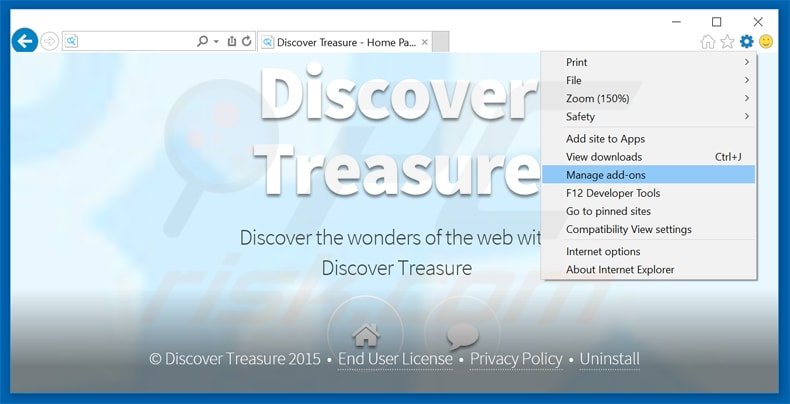
Clique no ícone "ferramenta" das opções do Internet Explorer ![]() (no canto direito superior do Internet Explorer), selecione "Gerir Add-ons". Procure por "Discover Treasure", selecione esta entrada e clique em "Remover".
(no canto direito superior do Internet Explorer), selecione "Gerir Add-ons". Procure por "Discover Treasure", selecione esta entrada e clique em "Remover".
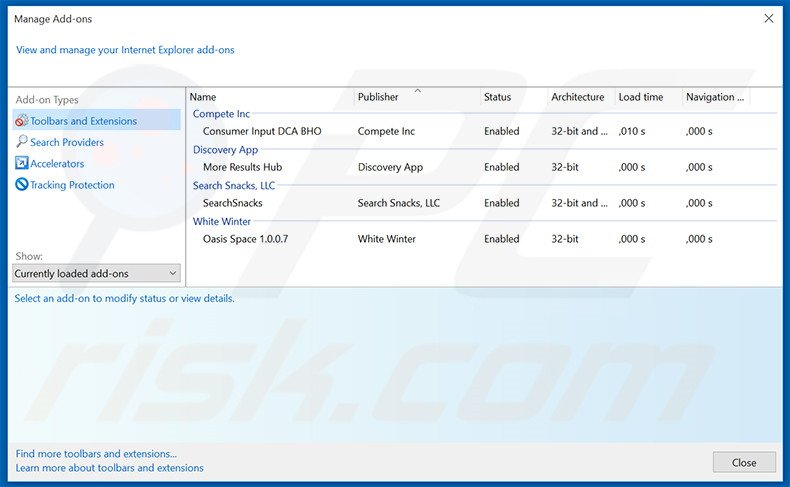
Método opcional:
Se continuar a ter problemas com a remoção do discover treasure (adware), pode repor as suas definições padrão do Internet Explorer.
Utilizadores Windows XP: Clique em Iniciar, clique em Executar, na janela aberta, digite inetcpl.cpl. Na janela aberta clique no separador Avançado, e depois clique em Repor.

Utilizadores Windows Vista e Windows 7: Clique no logo do Windows, na caixa de pesquisa iniciar, escreva inetcpl. cpl e clique em entrar. Na janela aberta clique no separador Avançado e depois clique em Repor.

Utilizadores Windows 8: Abra o Internet Explorer e clique no ícone da ferramenta. Selecione Opções da Internet.

Na janela aberta, selecione o separador Avançado.

Clique no botão Repor.

Confirme que pretende redefinir as configurações do Internet Explorer para padrão clicando no botão Repor.

 Remova as extensões fraudulentas do Google Chrome:
Remova as extensões fraudulentas do Google Chrome:
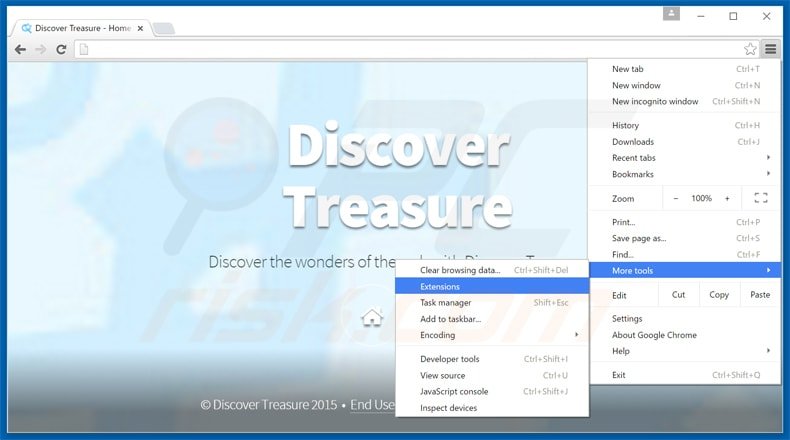
Clique no ícone das opções do Google Chrome ![]() (no canto direito superior do Google Chrome), selecione "Ferramentas" e clique em "Extensões". Localize: "Discover Treasure" selecione esta entrada e clique no ícone da reciclagem.
(no canto direito superior do Google Chrome), selecione "Ferramentas" e clique em "Extensões". Localize: "Discover Treasure" selecione esta entrada e clique no ícone da reciclagem.
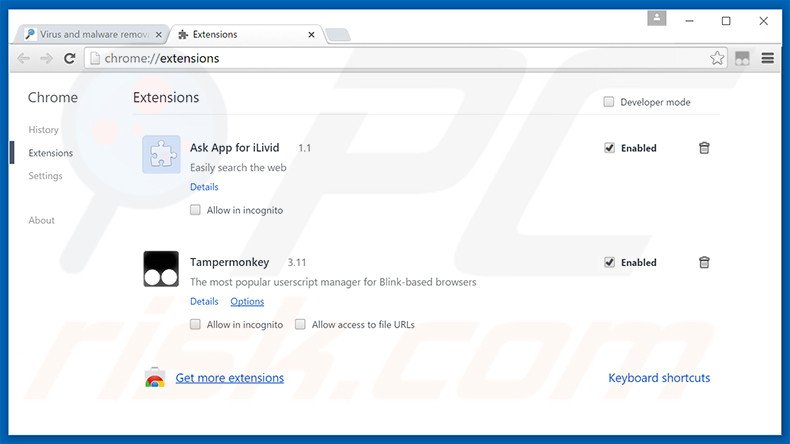
Método opcional:
Se continuar a ter problemas com a remoção do discover treasure (adware), reinicie as configurações do navegador do Google Chrome. Clique no Chrome menu icon ![]() (no canto superior direito do Google Chrome) e selecione Settings. Faça scroll para o fundo do ecrã. Clique em Advanced… link.
(no canto superior direito do Google Chrome) e selecione Settings. Faça scroll para o fundo do ecrã. Clique em Advanced… link.

Depois de descer para a parte de baixo do ecrã, clique no botão Reset (Restore settings to their original defaults).

Na janela aberta, confirme que deseja redefinir as configurações do Google Chrome para o padrão, clicando no botão Reset.

 Remova os plugins fraudulentos do Mozilla Firefox:
Remova os plugins fraudulentos do Mozilla Firefox:
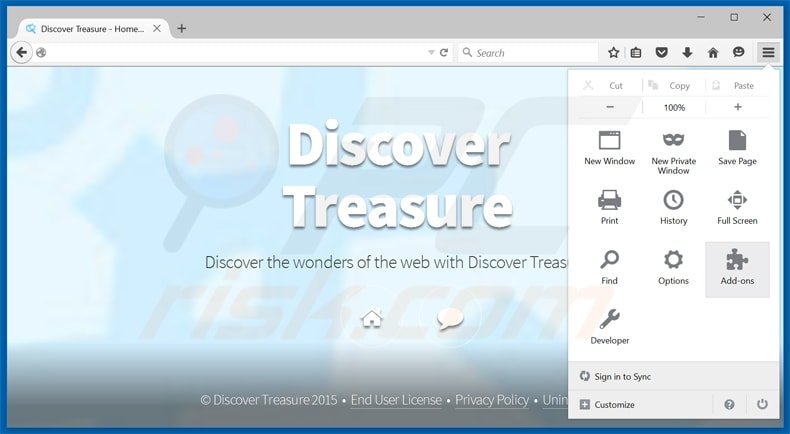
Clique no ícone do menu do Firefox ![]() (no canto superior direito da janela principal), selecione "Add-ons". Clique em "Extensões", na janela aberta, remova "Discover Treasure".
(no canto superior direito da janela principal), selecione "Add-ons". Clique em "Extensões", na janela aberta, remova "Discover Treasure".
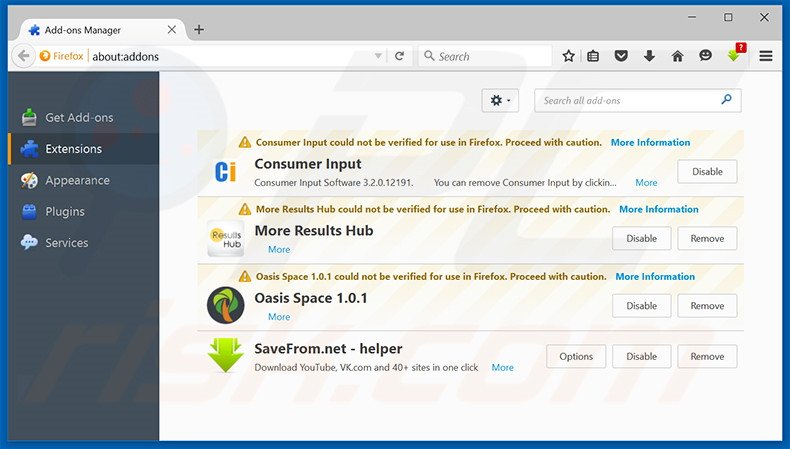
Método opcional:
Os utilizadores de computador que estão a ter problemas com a remoção dos discover treasure (adware), podem repor as suas definições do Mozilla Firefox. Abra o Mozilla Firefox, no canto superior direito da janela principal clique no menu Firefox ![]() , na caixa do menu suspenso escolha Menu de Ajuda Aberto e selecione o menu de ajuda firefox
, na caixa do menu suspenso escolha Menu de Ajuda Aberto e selecione o menu de ajuda firefox ![]() .
.

Selecione Informação de Soluções de Problemas.

Na janela aberta, clique no botão Repor Firefox.

Nas janelas abertas confirme que quer restaurar as suas configurações do Mozilla Firefox para padrão, clicando no botão Repor.

 Remova extensões fraudulentas do Safari:
Remova extensões fraudulentas do Safari:

Certifique-se de que o seu navegador Safari está ativo, clique no menu Safari, e selecione Preferências….

Na janela aberta clique em Extensões, localize qualquer extensão suspeita instalada, selecione-a e clique Desinstalar.
Método opcional:
Certifique-se de que o seu navegador Safari está ativo e clique no menu Safari. Do menu suspenso, selecione Limpar Histórico e Dados dos Sites.

Na janela aberta selecione histórico todo e clique no botão Limpar Histórico.

 Remova as extensões maliciosas do Microsoft Edge:
Remova as extensões maliciosas do Microsoft Edge:

Clique no ícone do menu Edge ![]() (chromium) (no canto superior direito do Microsoft Edge), selecione "Extensões". Localize todos os add-ons suspeitos de instalar recentemente e clique em "Remover" abaixo dos nomes.
(chromium) (no canto superior direito do Microsoft Edge), selecione "Extensões". Localize todos os add-ons suspeitos de instalar recentemente e clique em "Remover" abaixo dos nomes.

Método opcional:
Se continuar a ter problemas com a remoção do discover treasure (adware), redefina as configurações do navegador Microsoft Edge. Clique no ícone do menu Edge ![]() (chromium) (no canto superior direito do Microsoft Edge) e selecione Configurações.
(chromium) (no canto superior direito do Microsoft Edge) e selecione Configurações.

No menu de configurações aberto, selecione Redefinir configurações.

Selecione Restaurar configurações para os seus valores padrão. Na janela aberta, confirme que deseja redefinir as configurações do Microsoft Edge para o padrão, clicando no botão Redefinir.

- Se isso não ajudou, siga estas instruções alternativas, explicando como redefinir o navegador Microsoft Edge.
Resumo:
 Mais comumente, o adware ou aplicações potencialmente indesejadas infiltram-se nos navegadores de Internet do utilizadores através de descarregamentos de software gratuito. Note que a fonte mais segura para fazer o descarregamento do software gratuito é que é o website dos desenvolvedores. Para evitar a instalação deste adware, deve prestar muita atenção ao descarregar e instalar o software gratuito. Ao instalar o programa gratuito já descarregue escolha as opções de instalação personalizada ou avançada - esta etapa irá revelar todos as aplicações potencialmente indesejadas que estão a ser instaladas juntamente com o seu programa gratuito escolhido.
Mais comumente, o adware ou aplicações potencialmente indesejadas infiltram-se nos navegadores de Internet do utilizadores através de descarregamentos de software gratuito. Note que a fonte mais segura para fazer o descarregamento do software gratuito é que é o website dos desenvolvedores. Para evitar a instalação deste adware, deve prestar muita atenção ao descarregar e instalar o software gratuito. Ao instalar o programa gratuito já descarregue escolha as opções de instalação personalizada ou avançada - esta etapa irá revelar todos as aplicações potencialmente indesejadas que estão a ser instaladas juntamente com o seu programa gratuito escolhido.
Ajuda na remoção:
Se estiver a experienciar problemas ao tentar remover discover treasure (adware) a partir do seu computador, por favor, peça ajuda no nosso fórum de remoção de malware.
Deixe um comentário:
Se tiver informações adicionais sobre discover treasure (adware) ou a sua remoção por favor, partilhe o seu conhecimento na secção de comentários abaixo.
Fonte: https://www.pcrisk.com/removal-guides/9452-ads-by-discover-treasure
Partilhar:

Tomas Meskauskas
Pesquisador especialista em segurança, analista profissional de malware
Sou um apaixonado por segurança e tecnologia de computadores. Tenho experiência de mais de 10 anos a trabalhar em diversas empresas relacionadas à resolução de problemas técnicas e segurança na Internet. Tenho trabalhado como autor e editor para PCrisk desde 2010. Siga-me no Twitter e no LinkedIn para manter-se informado sobre as mais recentes ameaças à segurança on-line.
O portal de segurança PCrisk é fornecido pela empresa RCS LT.
Pesquisadores de segurança uniram forças para ajudar a educar os utilizadores de computadores sobre as mais recentes ameaças à segurança online. Mais informações sobre a empresa RCS LT.
Os nossos guias de remoção de malware são gratuitos. Contudo, se quiser continuar a ajudar-nos, pode-nos enviar uma ajuda, sob a forma de doação.
DoarO portal de segurança PCrisk é fornecido pela empresa RCS LT.
Pesquisadores de segurança uniram forças para ajudar a educar os utilizadores de computadores sobre as mais recentes ameaças à segurança online. Mais informações sobre a empresa RCS LT.
Os nossos guias de remoção de malware são gratuitos. Contudo, se quiser continuar a ajudar-nos, pode-nos enviar uma ajuda, sob a forma de doação.
Doar
▼ Mostrar comentários